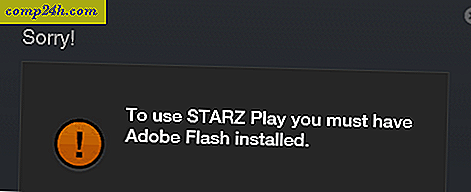Slik bruker du Online Data i Excel 2010 og 2007 Regneark

Å bruke data fra en levende feed på nettet, er den beste måten å holde Excel 2010-regnearkene oppdatert automatisk. Dette kan komme til nytte hvis du sporer prisene på noe, eller til og med dine favorittsportlags poengtavler.
Nedenfor er et eksempel regneark laget av MSN penger. Flere celler trekker levende data fra ulike aksjeindekser. Alle disse dataene kommer fra internett, og i denne veiledningen lærer du hvordan du gjør nettopp det.

Slik bruker du Live Importerte Internett-data i Excel 2010-regnearket
Denne veiledningen dekker Excel 2010, selv om trinnene i Excel 2007 er svært like.
Trinn 1
Klikk på Data- båndet og velg deretter Fra Internett. *
* Hvis Excel-vinduet ditt er lite nok, må du klikke på undermenyen Få ekstern data for å få tilgang til fra Internett.

Steg 2
Skriv inn en webadresse for nettadressen du vil ha data fra i adresselinjen. Nettadressen trenger ikke å være nøyaktig fordi dette vinduet også har begrenset funksjonalitet som en nettleser.
Når siden med informasjonen du vil laste, vil du se små gule piler ved siden av datatabellene som Excel kan importere. Klikk på den lille gule pilen av dataene du vil bruke. Pilen skal bli grønn, og hvis du trenger å importere flere datatabeller, velg bare flere piler. Når du er klar, klikker du Importer.

Trinn 3
Dialogboksen Importer data vises. Det er et par ting du kan gjøre her, men de er helt valgfrie .
- Du kan klikke Egenskaper for å sette opp automatisk oppdatering av webdataene dine. Dette kan også gjøres senere.
- Du kan tilpasse hvilke celler datatabellen skal importeres til, eller til og med lage et nytt regneark for det.
Klikk på OK når du er ferdig med å tilpasse ting.

Trinn 4
Vi antar deg klikkte egenskaper i vinduet Importer data fra trinn 3 for å få frem dialogboksen Egenskaper for ekstern datautvalg. Det er noen få ekstra innstillinger her, du kan endre, men fokuset er oppdateringen hver ## minutter og oppdater data når du åpner filalternativer.
Siden hele poenget med å bruke webdata er å ha oppdaterte data, hvorfor ikke slå på automatisk oppdatering ? Klikk på OK for å lagre innstillingene dine når du er ferdig.

Ferdig!
Nettdataene dine skal nå importeres til Excel-arket ditt. Hvis du vil til enhver tid manuelt oppdatere dataene, høyreklikker du et hvilket som helst felt i tabellen og fra hurtigmenyen Velg Oppdater. Fra samme meny kan du også komme tilbake til Data Range Properties for å justere automatisk oppdateringstid.
Hvis du bare ønsket en del av bordet og ikke hele greia, kan du alltid bare velge de uønskede cellene og trykke på Slett for å bli kvitt dem. Groovy, eh?


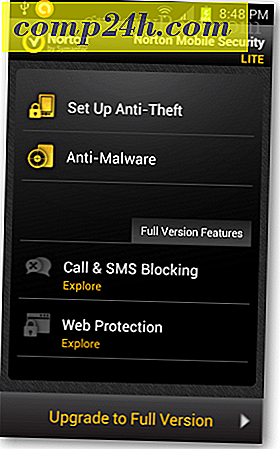
![Slik deler du WiFi uten å gi ut passordet ditt [ASUS Router Guest Network]](http://comp24h.com/img/news/117/visit-world-cup-2014-stadiums-with-google-street-view-3.png)